ページレイアウトをデザインする。
Pagesを真っ白なキャンバスとして使い、自分だけのページレイアウトを一からデザインできます。テキストや図形、画像などを好きな場所に配置して、イベントを告知するユニークなポスターやリーフレットを作りましょう。生徒たちのためにグラフィックオーガナイザー(ワークシート)を作成したり、クラスの作品集やアルバムのカスタムテンプレートをデザインすることもできます。

Pagesを真っ白なキャンバスとして使い、自分だけのページレイアウトを一からデザインできます。テキストや図形、画像などを好きな場所に配置して、イベントを告知するユニークなポスターやリーフレットを作りましょう。生徒たちのためにグラフィックオーガナイザー(ワークシート)を作成したり、クラスの作品集やアルバムのカスタムテンプレートをデザインすることもできます。
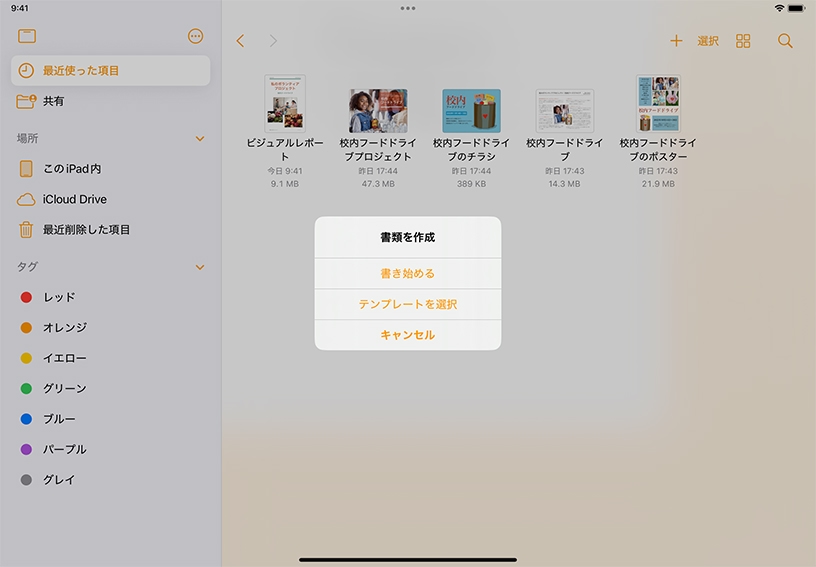
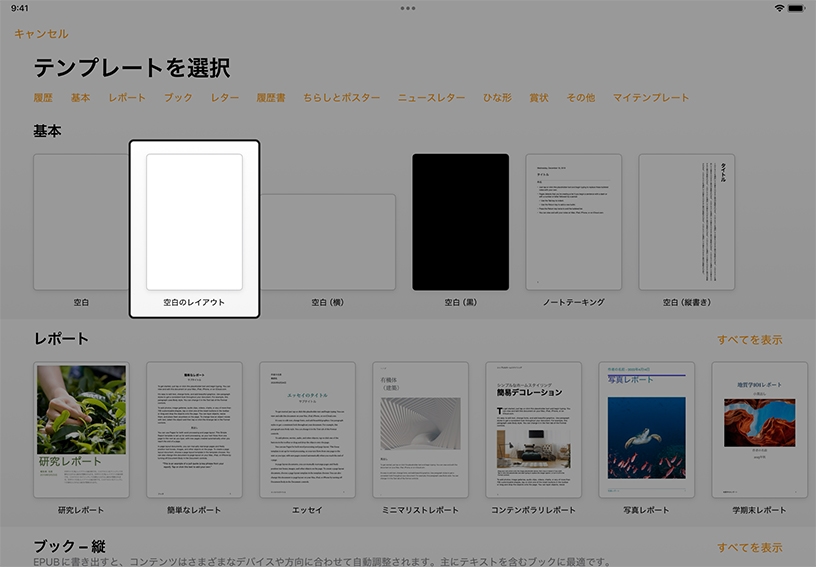
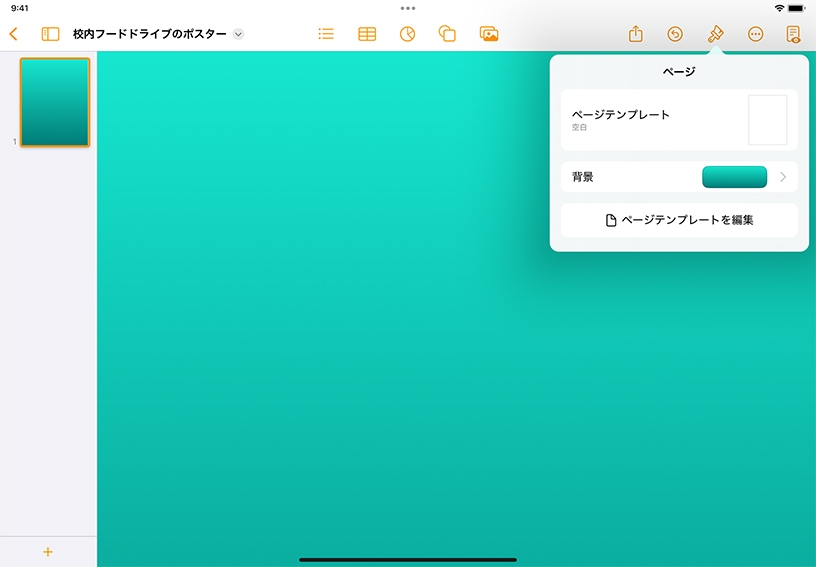
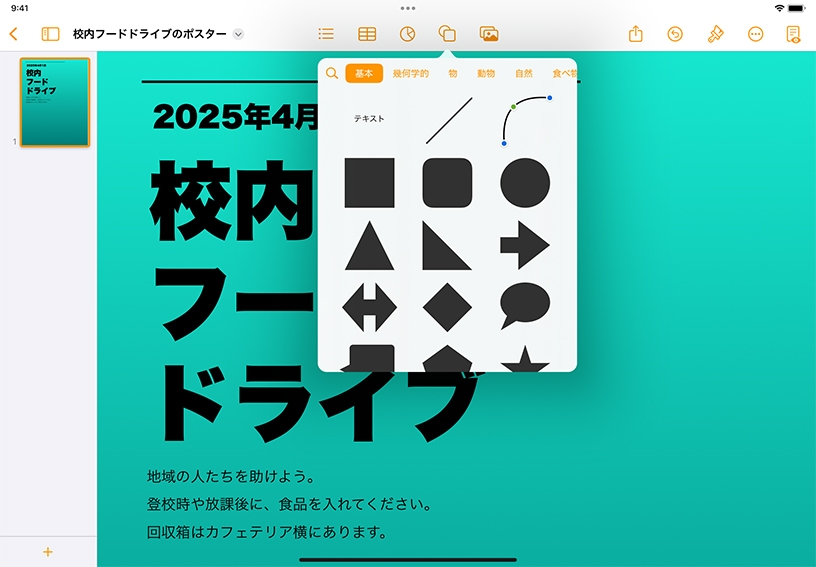
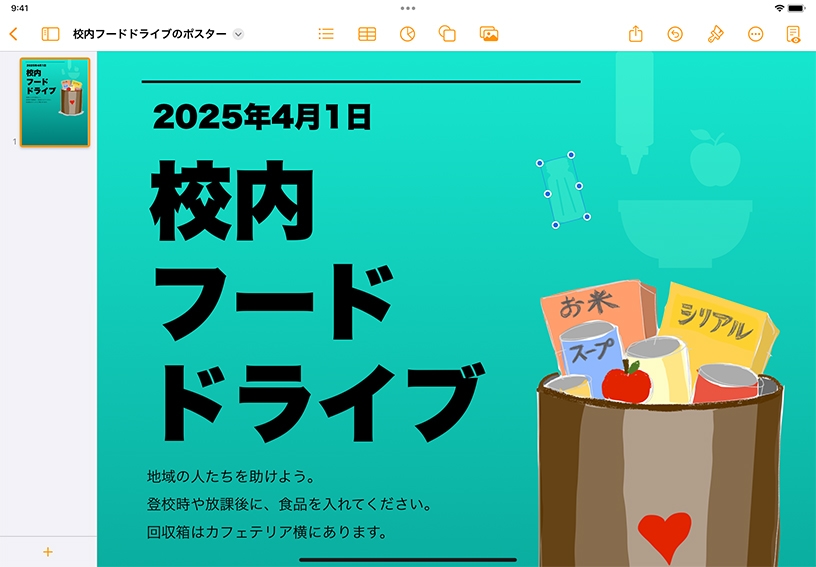
新しい空白の書類を作成します。書類マネージャで新規作成ボタン![]() をタップし、「テンプレートを選択」を選択します。
をタップし、「テンプレートを選択」を選択します。
「基本」カテゴリから「空白のレイアウト」のテンプレートを選択してください。
背景を変えてみましょう。画面の左上に表示されているページのサムネールをタップしたあと、フォーマットボタン![]() >「背景」の順にタップして、色やグラデーション、背景画像を選択してください。
>「背景」の順にタップして、色やグラデーション、背景画像を選択してください。
テキストボックスを追加しましょう。図形ボタン![]() をタップしてから、「基本」カテゴリで「テキスト」をタップします。テキストを入力し、フォーマット
をタップしてから、「基本」カテゴリで「テキスト」をタップします。テキストを入力し、フォーマット![]() のオプションを使ってフォントや色、スタイルを調整してください。
のオプションを使ってフォントや色、スタイルを調整してください。
写真や図形、テキストボックスを追加して、自分だけのレイアウトを完成させましょう。オブジェクトをドラッグして位置を変更することもできます。
学校のアートクラブを宣伝するリーフレットをデザインしてみましょう。リーフレットをプリントしたら、校内に掲示して生徒たちに参加を促してみましょう。
デジタル社会での情報モラルに関する啓蒙ポスターを作成してみましょう。レイアウトに合わせて、メッセージが正確に伝わるテキストや画像を選択してください。
Pagesで書類のレイアウトをカスタマイズして、カスタムテンプレートとして保存すると、別のプロジェクトで使ったり、ほかの人と共有することができます。また、複数のデバイスを所有している場合は、iCloudを使ってデバイス間でカスタムテンプレートを同期できるため、iPadで作成したテンプレートをMacで使うことも、その逆もできます。
テンプレートを作成/管理する方法について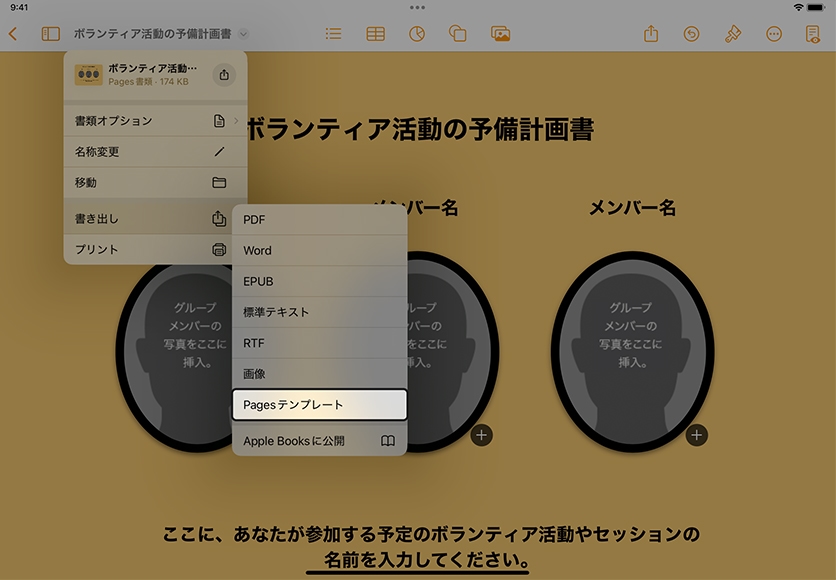
Apple Education Communityのこのページへのリンクがクリップボードにコピーされました。